Kako automatski osvježiti Google Chrome
Licitirajte za rijetku Pokemon karticu ili možda par tenisica s ograničenim izdanjem? Možda provjeravate rezultat svog omiljenog tima, burzu ili neke udarne vijesti. Postoje mnoge situacije u kojima se nalazimo da stalno osvježavamo web stranicu kako bismo ostali u tijeku. Nijedan web preglednik izvorno ne nudi značajku automatskog osvježavanja. No, mnogi su programeri iskoristili priliku i stvorili proširenja preglednika koja mogu automatski osvježiti web stranicu. U ovom članku ćemo vam pokazati kako automatski osvježiti Google Chrome .

Kako automatski osvježiti Google Chrome(How to Auto Refresh Google Chrome)
Iako možete jednostavno osvježiti stranicu u Chromeu(Chrome) tako da zajedno pritisnete tipke Ctrl + R keys ili ikonu kružne strelice, bilo bi mnogo praktičnije kada bi web preglednici(web browsers) automatski osvježavali određene određene stranice umjesto nas. Iznenađujuće, postoji nekoliko proširenja za automatsko osvježavanje dostupnih za Google Chrome , svako obećavajuće i bogatije značajkama od drugog. Provest ćemo vas kroz postavljanje jednog takvog proširenja, ali ovaj postupak možete koristiti za instalaciju i postavljanje drugih proširenja jer je postupak instalacije isti za gotovo sva proširenja.
Korak I: Instalirajte proširenje(Step I: Install Extension)
1. U pregledniku Google Chrome(Google Chrome) kliknite na ikonu s tri točke(three dots icon) , a zatim s izbornika odaberite More tools > Extensions .

2. Kliknite na ikonu hamburgera(hamburger icon) da otvorite izbornik, ako je skriven.

3. Kliknite Otvori Chrome web-trgovinu(Open Chrome Web Store ) u izborniku s lijeve strane.
Napomena:(Note:) Alternativno, možete izravno otvoriti Chrome web-trgovinu(Chrome Web Store) s ove veze(link) .

4. Upišite auto refresh plus u okvir za pretraživanje i pritisnite tipku (key)Enter . Bit će vam predstavljen opsežan popis proširenja za automatsko osvježavanje. Prođite kroz popis, usporedite ocjene i kliknite na bilo koga tko vam se čini obećavajućim.
Napomena:(Note:) Za potrebe ovog vodiča, instalirat ćemo proširenje Auto Refresh Plus Monitor Page Monitor od autorefresh.io(Auto Refresh Plus Page Monitor extension by autorefresh.io) .

5. Nakon odabira proširenja, kliknite gumb Dodaj u Chrome( Add to Chrome ) da biste instalirali proširenje.

6. Kliknite Dodaj proširenje(Add extension ) za nastavak.

Nakon što se proširenje instalira, njegova početna stranica/stranica s postavkama automatski će se otvoriti u novoj kartici, možete je zatvoriti.
Također pročitajte: (Also Read:) Što je Google Chrome Elevation Service(What is Google Chrome Elevation Service)
Korak II: Konfigurirajte proširenje(Step II: Configure the Extension)
Morat ćete konfigurirati proširenje prije nego što ga omogućite. Da biste to učinili, slijedite ove korake:
1. Kliknite na ikonu Extensions( Extensions icon) koja izgleda kao dio slagalice.
2. Ovdje odaberite proširenje Auto Refresh Plus Monitor Page Monitor .(Auto Refresh Plus Page Monitor)

3. Odaberite bilo koji od unaprijed definiranih vremenskih intervala automatskog osvježavanja ili ga postavite ručno. Također možete uputiti proširenje da nasumično(randomly ) osvježi web stranicu unutar određenog vremenskog okvira(specified timeframe) .
4. Možete konfigurirati proširenje za izvođenje tvrdog(hard) ili mekog osvježavanja( soft refreshes) i postaviti ograničenje(limit ) na broj osvježavanja web stranice ako imate ograničen podatkovni plan. Ovo je dovoljno za većinu korisnika, ali slobodno dodatno istražite kartice Odbrojavanje(Countdown) i Monitor stranice .(Page Monitor)
Napomena:(Note:) Za tvrdo osvježavanje sve će se slike ponovno učitati umjesto da se dohvate iz podataka iz predmemorije.
5. Nakon što ste zadovoljni postavkama, kliknite na gumb Start da aktivirate proširenje
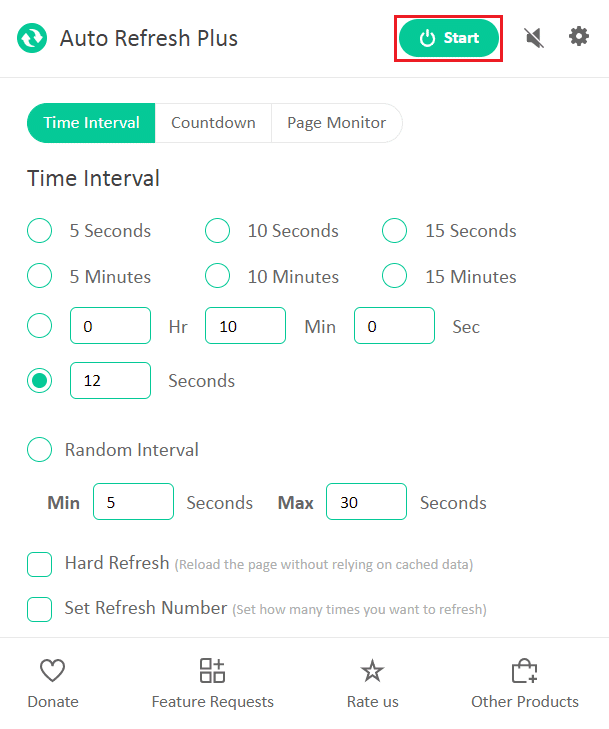
6. Ako prvi put omogućujete proširenje, na vrhu prozora aplikacije pojavit će se skočna poruka koja zahtijeva dopuštenje za čitanje i promjenu podataka na svim web stranicama. Kliknite(Click) na Dopusti(Allow ) za pokretanje proširenja.

Čim aktivirate proširenje, ispod njegove ikone prikazat će se mjerač vremena za odbrojavanje koji pokazuje preostalo vrijeme do sljedećeg osvježavanja stranice.

Napomena:(Note:) Ako želite zaustaviti automatsko osvježavanje u bilo kojem trenutku, odaberite ikonu proširenja Auto Refresh Plus Monitor Page Monitor na alatnoj traci i kliknite gumb (Auto Refresh Plus Page Monitor)Stop .

Dvije dobro poznate i pouzdane alternative za Auto Refresh Plus su:
- Kartica Automatsko osvježavanje od MeryDev(Tab Auto Refresh by MeryDev)
- Super jednostavno automatsko osvježavanje od vbob277(Super Simple Auto Refresh by vbob277)
Proširenja za automatsko osvježavanje nisu ograničena na Google Chrome . Slijede ostala proširenja dostupna za druge preglednike
- Za Firefox instalirajte Tab Auto Refresh by Alex
- Za Opera instalirajte Tab Reloader
- Za Microsoft Edge instalirajte Auto Refresh u Edgeovu trgovinu dodataka(Auto Refresh in Edge’s add-on store)
Napomena:(Note:) Na Internet Exploreru(Internet Explorer) opcija za automatsko osvježavanje web stranica može se pronaći duboko u sigurnosnim postavkama kao Dopusti meta osvježavanje(Allow Meta Refresh) iako korisnici ne mogu odrediti intervale osvježavanja.
Preporučeno:(Recommended:)
- Popravite da desni klik na Firefox ne radi(Fix Firefox Right Click Not Working)
- Popravite RESULT_CODE_HUNG na Chromeu i Edgeu(Fix RESULT_CODE_HUNG on Chrome and Edge)
- Kako pristupiti blokiranim stranicama u UAE(How to Access Blocked Sites in UAE)
- Popravite sigurnosni problem INET E u programu Microsoft Edge(Fix INET E Security Problem in Microsoft Edge)
Nadamo se da vam je ovaj vodič pomogao da automatski osvježite Google Chrome(auto refresh Google Chrome) . Javite nam želite li čitati slične članke koji pokrivaju druga korisna proširenja za poboljšanje vašeg ukupnog iskustva pregledavanja weba. Ako imate bilo kakvih pitanja ili prijedloga, slobodno ih ostavite ispod u odjeljku za komentare.
Related posts
Kako omogućiti automatsku izradu grupa kartica u Google Chromeu
Ispravite Google Chrome koji ne sprema lozinke
Kako otvoriti cijeli zaslon u Google Chromeu
Kako blokirati i deblokirati web stranicu na Google Chromeu
Kako onemogućiti preglednik PDF-a u Google Chromeu
Kako deblokirati Adobe Flash Player u Google Chromeu
Kako popraviti grešku Google Chrome 403
Kako teško osvježiti stranice u vašem pregledniku, na Macu (Safari, Chrome, Firefox i Opera)
Kako izvesti spremljene lozinke iz Google Chromea
Popravite proširenje prikaza mreže za Google Meet
Kako promijeniti moju Google sliku u animirani GIF
Popravi pogrešku Ne možete pristupiti ovoj web-lokaciji u Google Chromeu
Popravite nestanak pokazivača miša u pregledniku Google Chrome
Kako izvesti spremljene lozinke u Google Chrome
10 najboljih tema za preglednik Google Chrome
Kako izbrisati predmemoriju i kolačiće u Google Chromeu
12 načina da učinite Google Chrome bržim
Kako omogućiti tipku Home u Google Chromeu
4 načina za stvaranje obruba u Google dokumentima
Ispravi pogrešku Google Chromea. On je mrtav, Jim!
